ทำไมพัดลมแล็ปท็อปของฉันถึงดังในทันที?
เผยแพร่แล้ว: 2023-02-01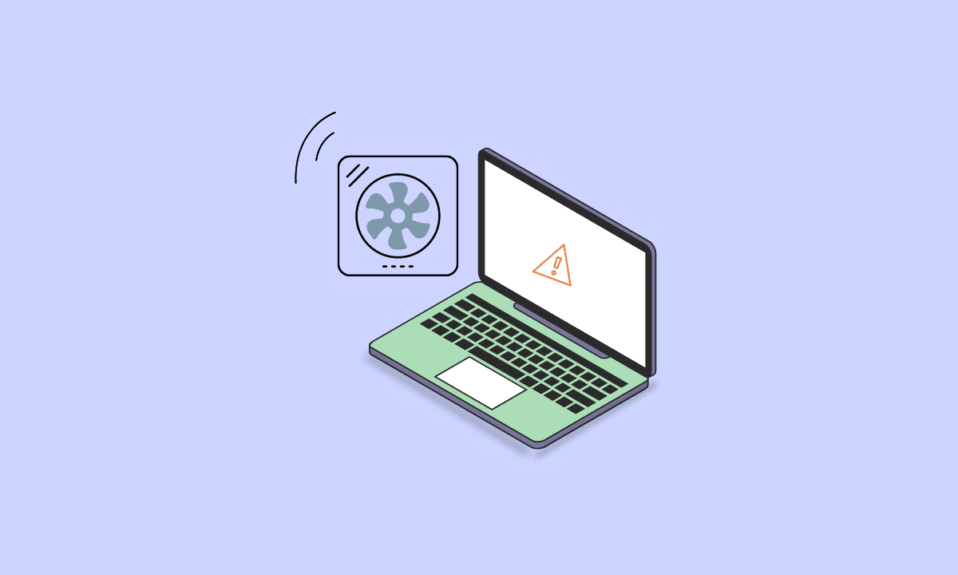
ไม่ต้องสงสัยเลยว่า แล็ปท็อปมีประโยชน์มากมาย เช่น ความคล่องตัว การประมวลผลที่รวดเร็ว การเข้าถึงอินเทอร์เน็ต การทำงานแบบออฟไลน์ และการใช้งานทันที แม้ว่าแล็ปท็อปดูเหมือนจะเป็นแกดเจ็ตที่สมบูรณ์แบบ แต่บางครั้งอุปกรณ์เหล่านี้อาจทำให้ร้อนขึ้นอย่างฉับพลัน ทำให้เกิดเสียงพัดลมดัง หากคุณประสบปัญหาเดียวกันและสงสัยว่าทำไมพัดลมแล็ปท็อปของฉันถึงดังในทันที คำแนะนำในวันนี้จะช่วยคุณได้มาก ในเอกสารนี้ นอกจากการทำความคุ้นเคยกับวิธีการต่างๆ ในการแก้ไขปัญหาแล้ว เราจะตอบคำถามที่ถูกถามบ่อยที่สุดด้วย จะดีกว่าไหมถ้าพัดลมแล็ปท็อปของฉันส่งเสียงดัง ดังนั้น ให้เราเริ่มตอบข้อสงสัยทั้งหมดของคุณและแก้ไขเสียงพัดลมที่ดังในแล็ปท็อปของคุณ

เนื้อหา
- ทำไมพัดลมแล็ปท็อปของฉันถึงดังในทันที?
- ไม่ดีถ้าพัดลมแล็ปท็อปของฉันดัง?
- วิธีลดเสียงพัดลมบนแล็ปท็อป Windows 10
- วิธีที่ 1: รีสตาร์ทแล็ปท็อป
- วิธีที่ 2: ปิดแอปพื้นหลัง
- วิธีที่ 3: ปิดแท็บเบราว์เซอร์ที่เปิดอยู่
- วิธีที่ 4: ทำความสะอาดฝุ่นในพอร์ตและช่องระบายอากาศ
- วิธีที่ 5: เพิ่มการไหลเวียนของอากาศรอบๆ ช่องระบายอากาศของระบบ
- วิธีที่ 6: เรียกใช้การสแกนมัลแวร์
ทำไมพัดลมแล็ปท็อปของฉันถึงดังในทันที?
ระบบระบายความร้อนในแล็ปท็อปช่วยระบายความร้อนด้วยพัดลมที่ช่วยให้อุปกรณ์ระบายอากาศและปราศจากความร้อน พัดลมจะทำงานเมื่ออุณหภูมิของแล็ปท็อปเพิ่มขึ้นเกินเกณฑ์ ความเร็วของพัดลมขึ้นอยู่กับอุณหภูมิ บางครั้งเสียงพัดลมนี้อาจดังเกินไปในบางกรณี ให้เราดูสาเหตุที่เป็นไปได้บางประการที่ส่งผลให้เกิดเสียงดังของพัดลม:
- ช่องระบายอากาศที่อุดตันเนื่องจากสิ่งสกปรก อาจทำให้พัดลมทำงานได้อย่างถูกต้อง ส่งผลให้เกิดเสียงดัง
- พัดลมระบายความร้อนที่สกปรก ของแล็ปท็อปของคุณอาจทำให้เกิดเสียงดังได้เช่นกัน
- แล็ปท็อปของคุณร้อนเกินไปเนื่องจากทรัพยากรในเครื่อง อาจเป็นอีกสาเหตุหนึ่งที่ทำให้เกิดเสียงพัดลมดัง
- เหตุผลประการต่อไปคือการใช้แล็ปท็อปบ่อยครั้งในการ เล่นเกม ที่ต้องการพื้นที่มากขึ้นและทรัพยากร GPU ซึ่งสามารถเพิ่มอุณหภูมิของแล็ปท็อปและทำให้เกิดเสียงพัดลมดังได้
- ปัญหาซอฟต์แวร์ ในแล็ปท็อปของคุณอาจเป็นสาเหตุหนึ่งของเสียงรบกวน
- ความล้มเหลวของฮาร์ดดิสก์ อาจทำให้เกิดเสียงพัดลมดังได้
- มัลแวร์หรือไวรัสระบบ เป็นอีกสาเหตุหนึ่งที่ทำให้แล็ปท็อปร้อนเกินไป
ไม่ดีถ้าพัดลมแล็ปท็อปของฉันดัง?
หากคุณสงสัยว่า มันไม่ดีหรือถ้าพัดลมแล็ปท็อปของฉันดัง ดังนั้นเพื่อตอบคำถามนี้ ไม่ใช่เรื่องปกติ ที่จะได้ยินเสียงพัดลมดังออกมาจากแล็ปท็อป หากคุณได้ยินเสียงรบกวนเมื่อพัดลมของอุปกรณ์ทำงาน โดยทั่วไปหมายความว่าพัดลมทำงานหนักกว่าปกติในขณะที่คุณใช้งานแอพพลิเคชั่นหลายตัว ทำงานมัลติมีเดียหนักๆ หรือหากระบบร้อนเกินไป นี่ไม่ใช่สัญญาณที่ดีและหมายความว่ามีปัญหากับส่วนประกอบของอุปกรณ์หรือแม้แต่การติดมัลแวร์
วิธีลดเสียงพัดลมบนแล็ปท็อป Windows 10
เป็นเรื่องปกติที่จะพบเสียงดังจากพัดลมของแล็ปท็อปเนื่องจากสาเหตุที่ระบุไว้ข้างต้น อย่างไรก็ตาม หากคุณได้ยินเสียงนี้อย่างสม่ำเสมอ แสดงว่ามีปัญหาร้ายแรงบางอย่าง เช่น การติดมัลแวร์ ปัญหาเกี่ยวกับคอมโพเนนต์ และปัญหาด้านประสิทธิภาพ ซึ่งอาจทำให้ส่วนประกอบสำคัญบางอย่างในอุปกรณ์ของคุณเสียหายอย่างถาวร หากเป็นกรณีนี้ คุณสามารถทำตามวิธีแก้ไขปัญหาบางอย่างที่กล่าวถึงด้านล่าง:
วิธีที่ 1: รีสตาร์ท แล็ปท็อป
หากคุณไม่แน่ใจว่าจะแก้ไขเสียงพัดลมแล็ปท็อปได้อย่างไร วิธีแรกและง่ายในการลองคือรีสตาร์ทแล็ปท็อปของคุณ บางครั้งปัญหาซอฟต์แวร์เล็กน้อยอาจกลายเป็นสาเหตุหลักของเสียงรบกวนจากพัดลม การปิดแล็ปท็อปของคุณแล้วเปิดใหม่อีกครั้งจะทำให้กระบวนการที่ใช้งานอยู่ทั้งหมดสิ้นสุดลงทันที เมื่อทำเช่นนั้น ปัญหาการไหลเวียนของอากาศในอุปกรณ์ของคุณจะได้รับการแก้ไขโดยไม่มีแอปหรือโปรแกรมทำงานอยู่ การดำเนินการนี้จะปิดการทำงานของแฟนๆ และท้ายที่สุดจะช่วยคุณแก้ไขปัญหาได้ คุณสามารถดูคำแนะนำของเราเกี่ยวกับ 6 วิธีในการรีบูตหรือรีสตาร์ทคอมพิวเตอร์ Windows 10 สำหรับรายละเอียดเพิ่มเติมเกี่ยวกับวิธีลองใช้วิธีนี้ด้วยวิธีต่างๆ

วิธีที่ 2: ปิดแอปพื้นหลัง
ส่วนใหญ่แล้ว เสียงพัดลมที่ดังจะถูกกระตุ้นโดยความต้องการที่อยู่บนฮาร์ดแวร์ บ่อยครั้ง กระบวนการเบื้องหลังที่ทำงานบน GPU ของระบบของคุณกินพื้นที่จำนวนมากและส่งผลให้ระบบร้อนเกินไป ดังนั้นทางออกที่ดีที่สุดสำหรับสาเหตุที่พัดลมแล็ปท็อปของฉันดังในทันทีคือการ ปิดแอปพลิเคชันพื้นหลังเหล่านี้ เพื่อลดความต้องการที่จะแก้ไขเสียงพัดลมที่ดังในที่สุด คุณสามารถดูคำแนะนำของเราเกี่ยวกับวิธีปิดการใช้งานแอปพื้นหลังใน Windows 10 เพื่อรับข้อมูลเชิงลึกเพิ่มเติมเกี่ยวกับหัวข้อนี้
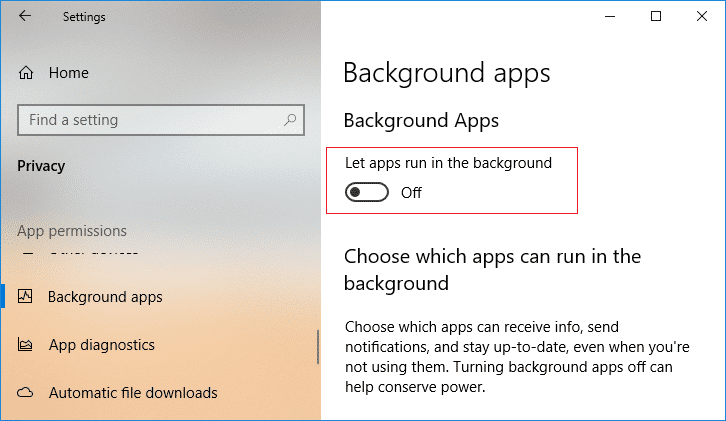
อ่านเพิ่มเติม: วิธีแก้ไขแล็ปท็อปที่ร้อนเกินไป
วิธีที่ 3: ปิดแท็บเบราว์เซอร์ที่เปิดอยู่
หากคุณสงสัยว่าจะลดเสียงพัดลมในแล็ปท็อป Windows 10 ได้อย่างไร คำตอบจะอยู่ในแท็บเบราว์เซอร์ของอุปกรณ์ หากคุณเปิดหลายแท็บบนแล็ปท็อป เบราว์เซอร์จะใช้ทรัพยากรมากขึ้น ส่งผลให้พัดลมหมุนและระบบของคุณร้อนในที่สุด ดังนั้น คุณต้อง ปิดแท็บเบราว์เซอร์ที่เปิดอยู่ และคั่นหน้าแท็บที่สำคัญ หากต้องการบุ๊กมาร์กแท็บใน Chrome ให้ทำตามขั้นตอนด้านล่าง:

1. เปิดการ ตั้งค่า เบราว์เซอร์ Chrome โดยคลิกที่จุดแนวตั้งสามจุด

2. เลือกที่ คั่นหน้า จากเมนูที่แสดง
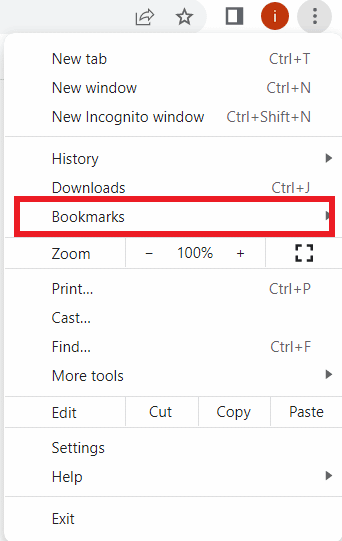
3. ถัดไปคลิกที่ คั่นหน้าแท็บทั้งหมด...

คุณยังสามารถเลือกแท็บที่ต้องการและบุ๊กมาร์กไว้ได้โดยทำตามขั้นตอนด้านบน
วิธีที่ 4: ทำความสะอาดฝุ่นในพอร์ตและช่องระบายอากาศ
ค่อนข้างชัดเจนว่าหากช่องระบายอากาศและพอร์ตของอุปกรณ์อุดตันด้วยสิ่งสกปรก อาจส่งผลให้พัดลมส่งเสียงดังได้ ดังนั้น เพื่อตอบวิธีแก้ไขเสียงพัดลมแล็ปท็อป คุณต้อง ทำความสะอาดฝุ่นในพอร์ตและช่องระบายอากาศเหล่านี้ เพื่อให้แน่ใจว่าพัดลมแล็ปท็อปทำงานอย่างเหมาะสม การสะสมของฝุ่นสามารถป้องกันไม่ให้พัดลมระบายความร้อนของอุปกรณ์และส่วนประกอบภายในของคุณได้เช่นกัน ดังนั้นคุณควรทำความสะอาดฝุ่นจากพัดลมและช่องระบายอากาศเป็นประจำเพื่อให้ระบบระบายความร้อน คุณสามารถจำบางจุดด้านล่างเพื่อทำความสะอาดฝุ่นจากอุปกรณ์ของคุณ:
- ใช้สำลีก้านหรือที่อุดหู เพื่อล้างด้านนอกและด้านในแล็ปท็อปของคุณ
- อย่าใช้ ผ้าเช็ด ทำความสะอาดแล็ปท็อปเนื่องจากอาจทำให้ความชื้นและทำให้อุปกรณ์เสียหายได้
- ระมัดระวังในขณะที่ทำความสะอาด ชิ้นส่วนฮาร์ดแวร์ที่สำคัญ ของแล็ปท็อปเพื่อไม่ให้เกิดความเสียหายใดๆ
อ่านเพิ่มเติม: 21 ซอฟต์แวร์โอเวอร์คล็อก RAM, GPU และ CPU ที่ดีที่สุด
วิธีที่ 5: เพิ่มการไหลเวียนของอากาศรอบๆ ช่องระบายอากาศของระบบ
หากต้องการทราบวิธีลดเสียงรบกวนจากพัดลมในแล็ปท็อป Windows 10 คุณต้องแน่ใจว่ามี การไหลเวียนของอากาศเพียงพอรอบๆ ช่องระบายอากาศของระบบ เสียงพัดลมที่ดังอาจเกิดขึ้นได้เนื่องจากแล็ปท็อปของคุณต้องหมุนพัดลมและหมุนเวียนอากาศภายใน ดังนั้นเพื่อการระบายอากาศที่เหมาะสม คุณต้องเพิ่มการไหลเวียนของอากาศ คุณสามารถทำตามจุดที่เป็นประโยชน์ด้านล่างเพื่อเพิ่มการไหลเวียนของอากาศ:
- เนื่องจากช่องระบายอากาศของแล็ปท็อปวางอยู่ที่ด้านล่าง คุณต้องวางอุปกรณ์บน พื้นผิวเรียบและเรียบ เช่น โต๊ะหรือพื้นเพื่อให้อากาศถ่ายเท
- หากแล็ปท็อปของคุณมี เคสป้องกัน อยู่ ให้ถอดออกเพื่อหลีกเลี่ยงการกีดขวางการไหลเวียนของอากาศ
- คุณยังสามารถใช้ แผ่นทำความเย็น ที่ผลิตขึ้นโดยเฉพาะเพื่อช่วยให้คุณใช้งานอุปกรณ์ได้แม้อยู่บนตักโดยไม่ต้องกังวล
- สุดท้าย อย่าปล่อยให้แล็ปท็อปของคุณ ตากแดดนานเกินไป และหลีกเลี่ยงการใช้งานในที่ที่ มีแสงแดดส่อง ถึงโดยตรงเพื่อป้องกันไม่ให้แล็ปท็อปร้อนเกินไป
วิธีที่ 6: เรียกใช้การสแกนมัลแวร์
หากหลังจากลองใช้วิธีการทั้งหมดข้างต้นแล้ว คุณยังคงประสบปัญหากับคำถาม ทำไมพัดลมแล็ปท็อปของฉันถึงดังในทันที คุณต้องลอง ใช้การสแกนมัลแวร์ บนอุปกรณ์ของคุณ การโจมตีด้วยมัลแวร์หรือไวรัสบนแล็ปท็อปอาจทำให้ทำงานมากเกินไปซึ่งทำให้แฟนๆ เสียงหึ่งและสั่น ดังนั้น เพื่อขจัดความเป็นไปได้นี้และแก้ไขเสียงดังที่พัดลมระบบของคุณทำในที่สุด คุณสามารถดูคำแนะนำที่ให้ข้อมูลของเรา ฉันจะเรียกใช้การสแกนไวรัสบนคอมพิวเตอร์ของฉันได้อย่างไร และ วิธีลบมัลแวร์ออกจากพีซีของคุณใน Windows 10 และแก้ไขปัญหาความร้อนสูงเกินไปและเสียงพัดลมดังในที่สุด

คำถามที่พบบ่อย (FAQs)
ไตรมาสที่ 1 ทำไมพัดลมแล็ปท็อปของฉันถึงดังแต่แล็ปท็อปไม่ร้อน
ตอบ หากพัดลมแล็ปท็อปของคุณดังแต่เครื่องไม่ร้อน อาจเกิดจาก ฝุ่นหรือสิ่งสกปรกที่อุดตันในช่องระบายอากาศและพอร์ต ของอุปกรณ์ที่ทำให้พัดลม หวือหวาและสั่น
ไตรมาสที่ 2 ฉันควรกังวลไหมหากพัดลมแล็ปท็อปส่งเสียงดัง?
ตอบ แม้ว่าเป็นเรื่องปกติที่จะได้ยินเสียงพัดลมแล็ปท็อป แต่ก็ไม่ปกติที่จะได้ยินเป็นเวลานานและซ้ำๆ ดังนั้น หากปัญหายังคงอยู่ คุณต้อง ทำให้ระบบเย็นลง และ ตรวจสอบความเสียหายของส่วนประกอบ
ไตรมาสที่ 3 ฉันจะทำความสะอาดพัดลมแล็ปท็อปโดยไม่ต้องเปิดระบบได้อย่างไร
ตอบ คุณสามารถทำความสะอาดพัดลมแล็ปท็อปโดยไม่ต้องเปิดโดยใช้ ลมอัด ซึ่งมีราคาถูกและหาซื้อได้รวดเร็ว
ไตรมาสที่ 4 ปลอดภัยไหมที่จะใช้แล็ปท็อปกับพัดลมที่มีเสียงดัง?
ตอบ ไม่ มันไม่ปลอดภัยที่จะใช้แล็ปท็อปที่มีพัดลมส่งเสียงดัง
Q5. การทำความสะอาดพัดลมของแล็ปท็อปปลอดภัยหรือไม่?
ตอบ ใช่ การทำความสะอาดพัดลมของแล็ปท็อปนั้นปลอดภัย
ที่แนะนำ:
- ลำโพง Bluetooth ที่ดีที่สุดต่ำกว่า 5,000
- 20 วิธีในการทำให้ Windows 10 เร็วขึ้น
- PC Positive vs Negative Pressure Fan: ไหนดีกว่ากัน?
- ทำไมคอมพิวเตอร์ของฉันส่งเสียงรบกวน?
เราหวังว่าคำแนะนำของเราเกี่ยวกับ สาเหตุที่พัดลมแล็ปท็อปของฉันดังในทันที จะช่วยคุณไขข้อสงสัยทั้งหมดเกี่ยวกับสาเหตุของพัดลมที่มีเสียงดังและวิธีต่างๆ ที่คุณสามารถแก้ไขได้ หากคุณมีคำถามหรือข้อเสนอแนะอื่น ๆ กรุณาส่งในส่วนความเห็นด้านล่าง
